Friends आज की इस post में हम आपको ये बतायेंगे की अगर आप Edge Browser में Favourites (Bookmarks) को Import/Export कैसे कर सकते है (“How to Import/Export Favourites (bookmarks) in Edge browser”)
आप एक दिन में बहुत सारी Website या page Open करते है आपको उन Pages या Website में से किसी Page की बार बार जरुरत होती होगी. आपको जिस Page की बार बार जरुरत होती है आप उस Page को Bookmarks कर सकते है.
Bookmarks की Help से जिस भी Website या Page को बार बार Search करके देखते है उस Website या Page को आप Easily खोज सकते है. जैसे की आप नीचे दी गयी Image में देख सकते है Edge browser में कितने bookmarks किये गये है.
How to Import/Export Favourites (bookmarks) in Edge browser
Table of Contents
अगर आप भी Edge browser से bookmarks को Import & Export करना चाहते है तो आपको निचे दिए गये Steps को follow करना होगा.
Export Bookmarks from Edge Browser
- Open Edge browser
सबसे पहले Edge browser को Open करे.
- Menu bar
इसके बाद आपको Menu bar में Click करना है.


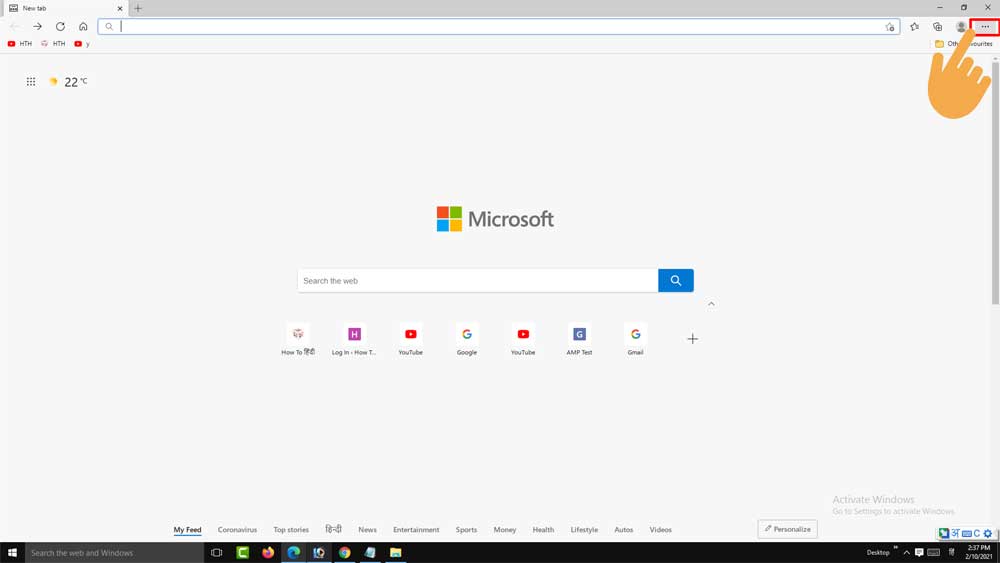
- Favourites
अब आपको Favourites में Click करना है.


- 3 dot
आपके सामने Favourite bar Open हो जायेगा इसमें आपको 3 dot में click करना है.

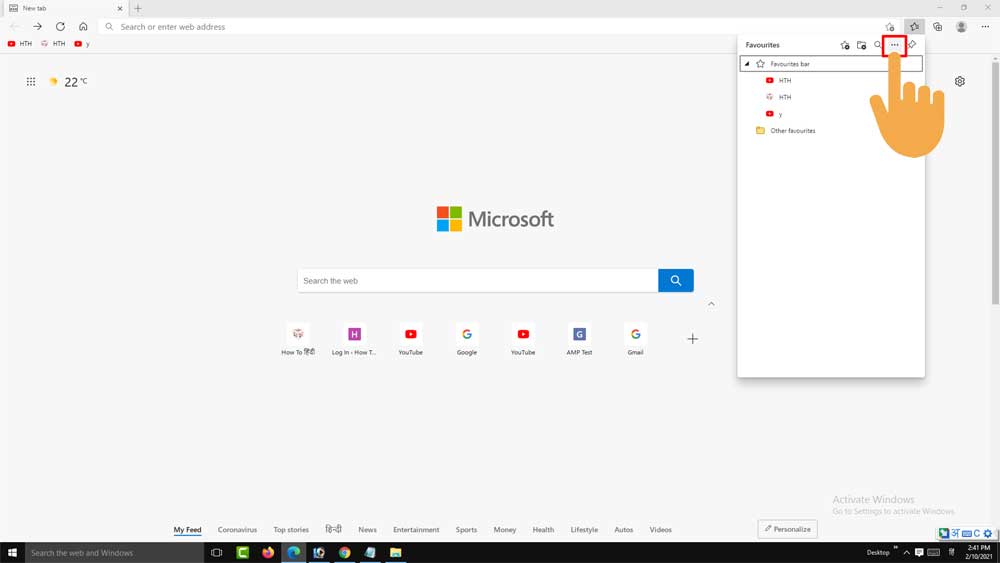
- Export Favourite
Export Favourite में Click करना है.

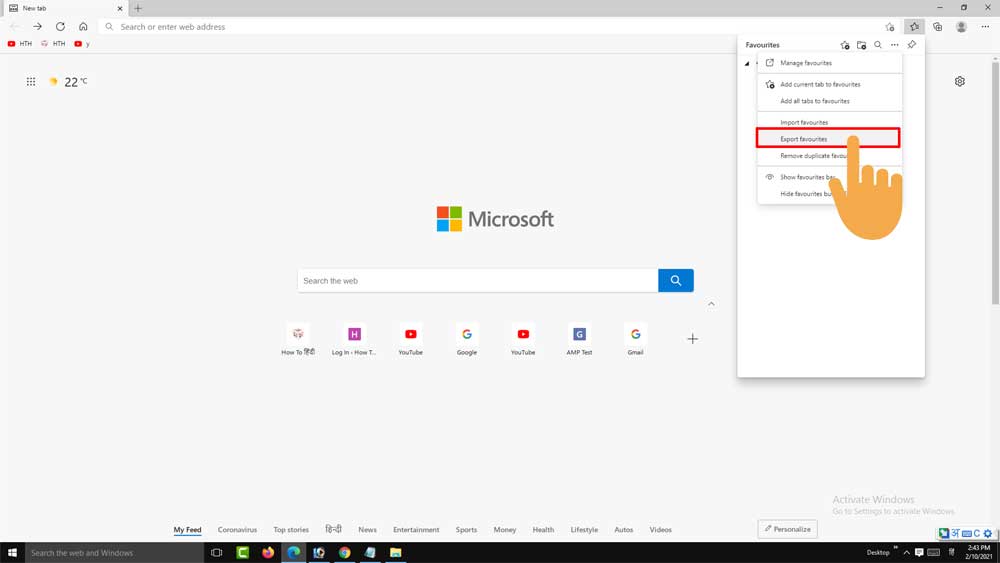
- location
जिस भी Location में आप Export किये हुए bookmarks को Save करना चाहते है उस location को choose कर ले. इसके बाद आपके सारे bookmarks Export हो जायेंगे.
Import Bookmarks from Edge Browser
- Open Edge browser
सबसे पहले Edge browser को Open करे.
- Menu bar
इसके बाद आपको 3 line में Click करना है.


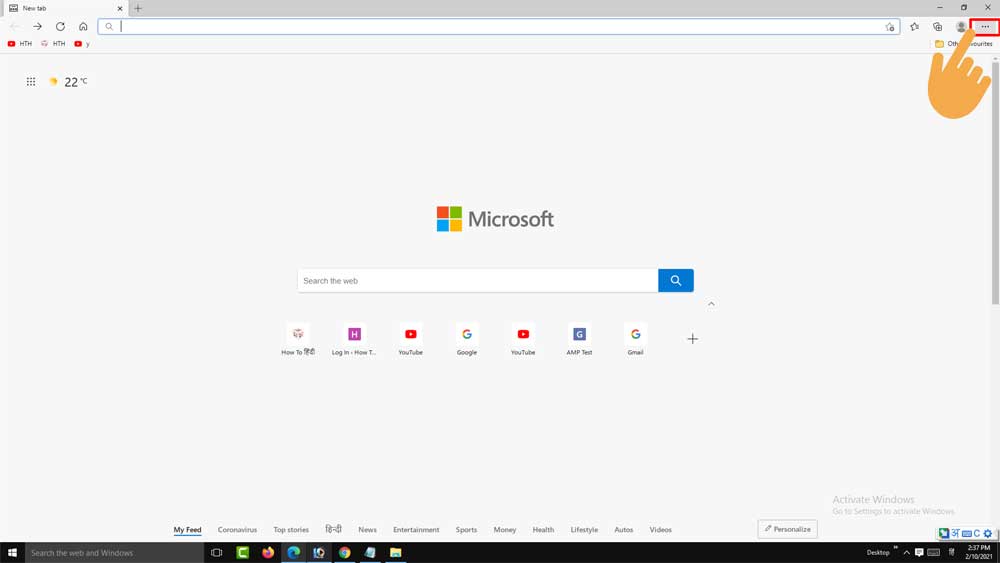
- Import Favourites
आपको Favourites में Click करना है. अब आपके सामने Favourite bar Open हो जायेगा इसमें आपको 3 dot में click करना है. इसके बाद आपको Import Favourite में Click करना है.

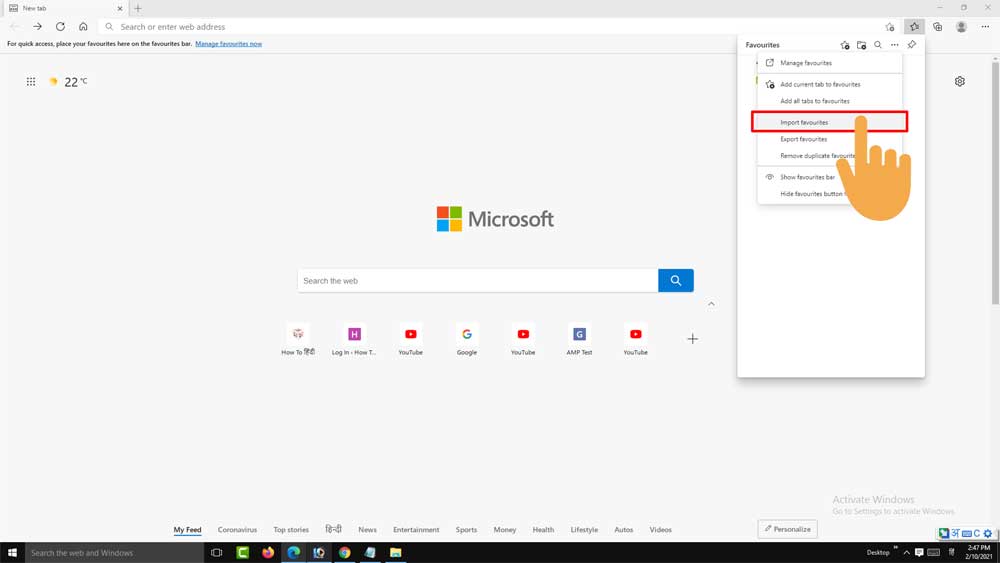
- Browser data Import
जहा से भी आप bookmarks को Import करना चाहते है उस browser या html file को select कर ले.


- Choose What to Import
इसमें आपको क्या क्या Import करना है वो Choose करना है और फिर Import में Click कर देना है. जैसे ही आप Import में Click करेंगे आपके सारे bookmarks Import हो जायेंगे.

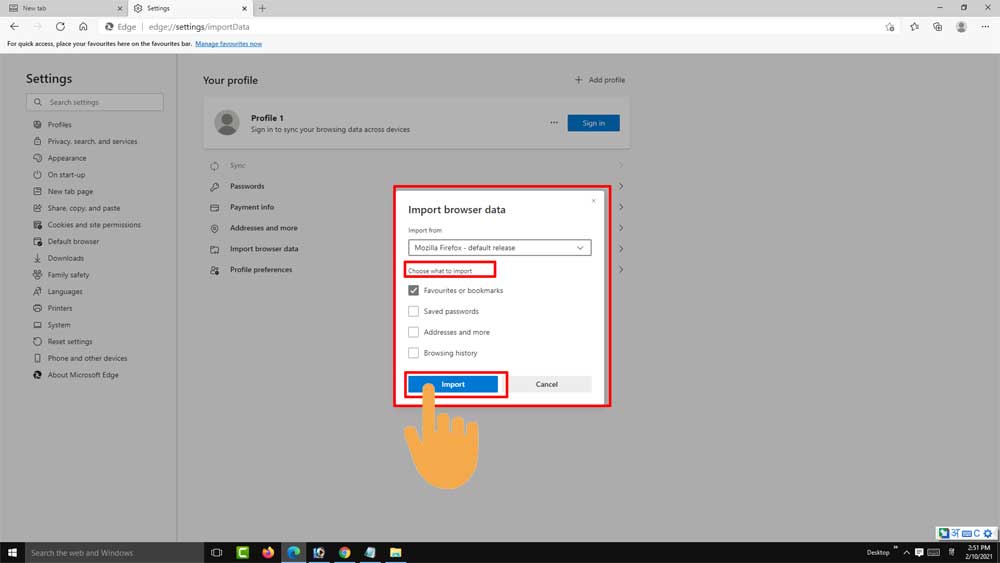
हम इस Website में रोज technology से related नयी नयी जानकारी देते रहते है अगर आप को हमारी Post अच्छी लगी है तो आप हमे Comment करके जरुर बताये और इस Post को Share करे.
इन्हें भी जरुर पढ़ें
How to Deactivate Facebook Account in Android?
How to Deactivate Facebook on Computer?
Import/Export Favourites in Edge browser?
Import & Export Bookmarks in Chrome Browser?
Bookmarks क्या होता है? आप Mozilla Firefox पर Bookmarks कैसे करे?
Window 10 Bootable pen drive kaise banaye?

